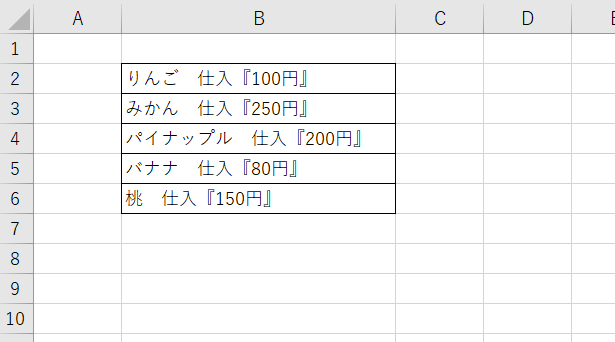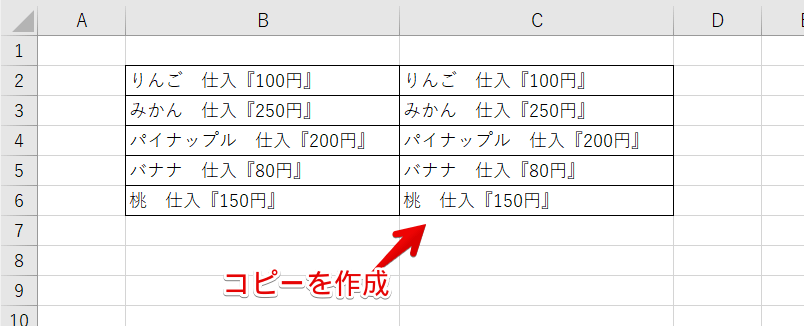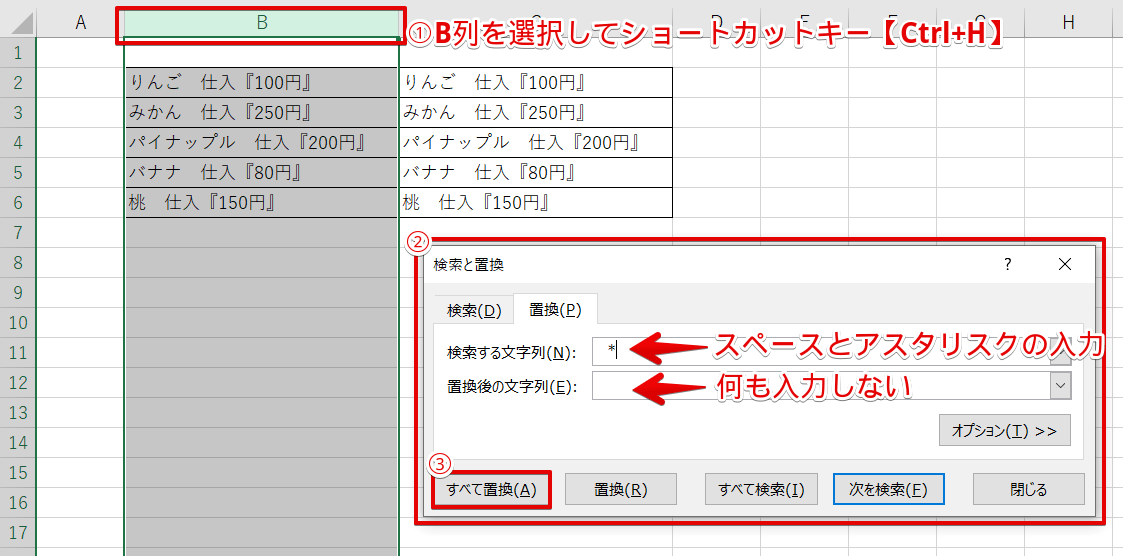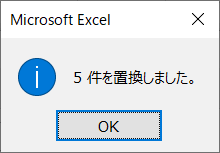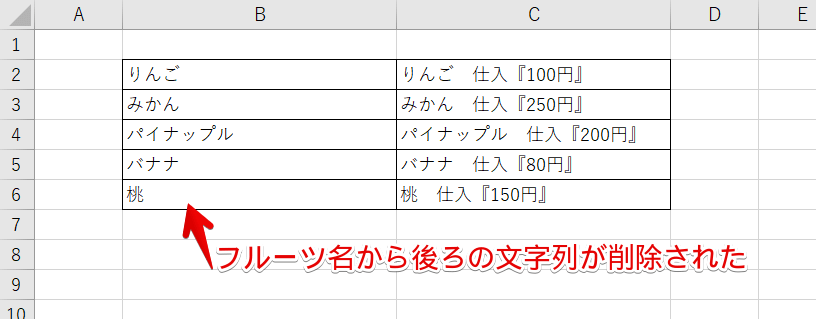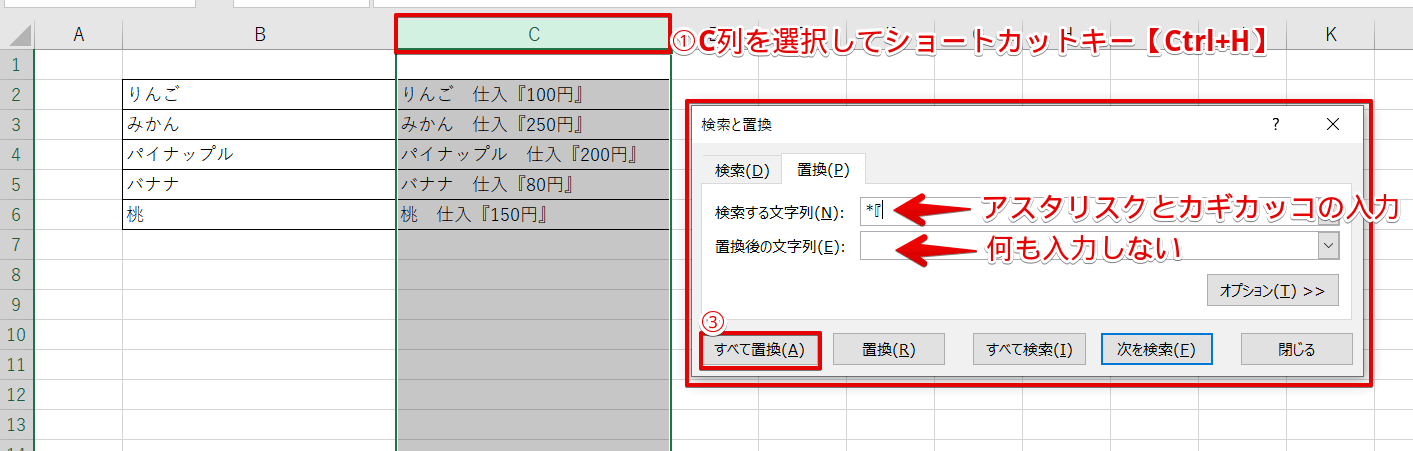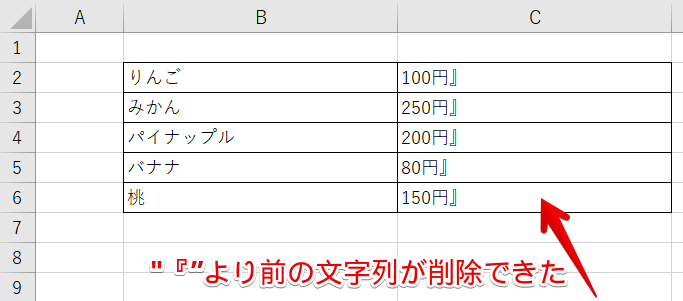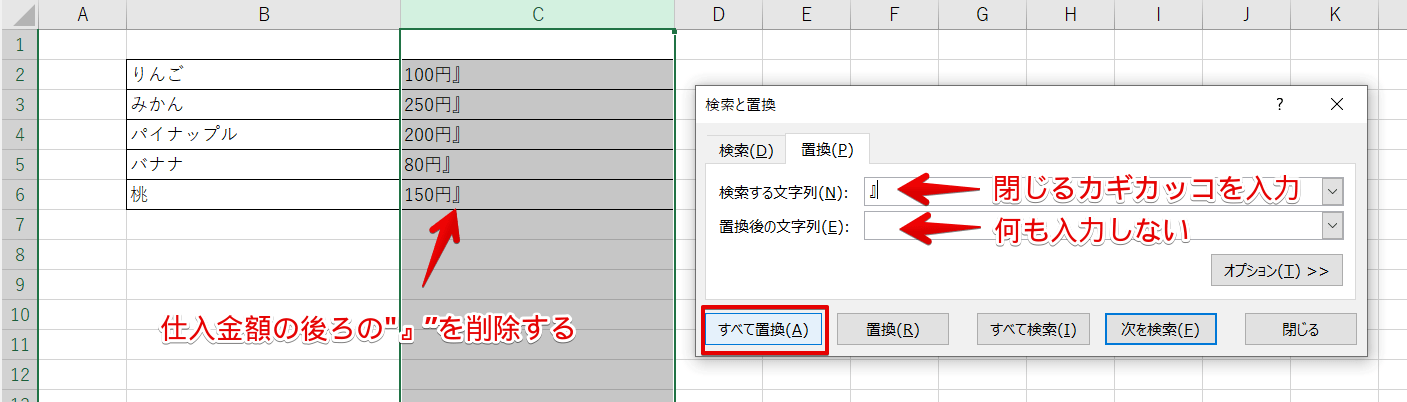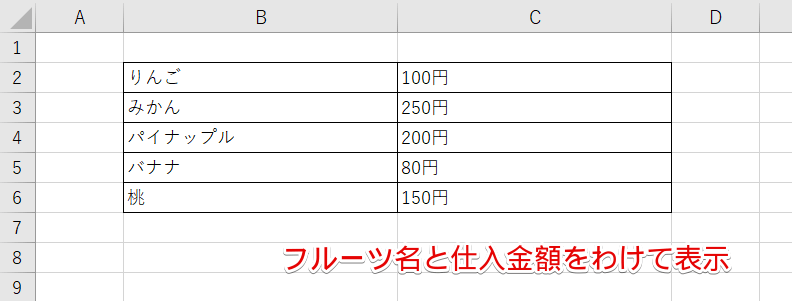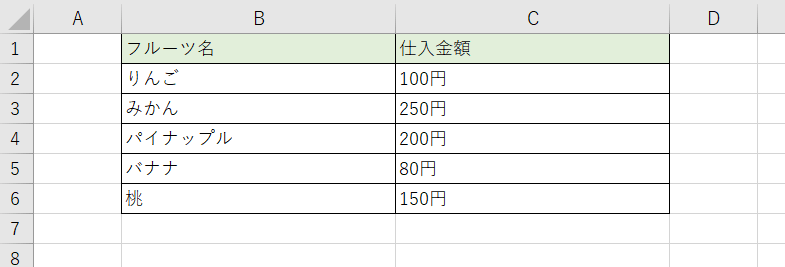エクセル初心者
ワイルドカードで検索した文字列を置換する方法を教えてほしいな。
置換の便利技になるから『ワイルドカード』の置き換えは、覚えておくことがオススメだよ!くわしく解説するね!

Dr.オフィス
今回は、ワイルドカードを使って置換する方法について解説します。
- ワイルドカードは、あいまいな検索ができる
- 特定の文字検索やあいまいな文字検索までできる
- 商品名や顧客名など一部分しか覚えていなくても検索できる
エクセルの置換について基本から応用までくわしく解説した記事は、こちら≫【エクセルの置換】使い方を基本から応用まで解説!になります。
こちらも、ぜひチェックしてみてください。
※本記事は『OS:Windows10』画像は『Excelのバージョン:Microsoft365』を使用しています。
目次
置換の便利技!ワイルドカードとは?
ワイルドカードを使って置換することで、作業効率を上げることができます。
まず『探す』という行為は、目視でおこなうと時間がかかりすぎてしまいます。
そこで『置換機能』が役に立ちます。
そして、探したい文字列があいまいでもワイルドカードを使って置換することができるのです。
ワイルドカードについて、くわしく解説した記事はこちら≫【エクセルで検索】特定の文字やワイルドカードで探す方法を簡単解説になるので、気になる方はチェックしてみてください。
次の項目より、ワイルドカードを使って置換する手順を解説します。
ぜひ参考にしてみてください。
エクセルの置換はワイルドカードを使って置き換えよう
ワイルドカードを使って、実際に置換してみましょう。
フルーツ名と仕入金額のデータを使います。
ワイルドカードと置換機能を使って、『フルーツ名』と『仕入金額』に分けます。
B列をコピーして、C列に貼り付けましょう。
B列を選択して置換のダイアログボックスを表示させます。
ショートカットキー【Ctrl+H】で簡単に『検索と置換ダイアログボックス』が表示できます。
検索する文字列に【 *(スペースとアスタリスク)】を入力します。
置換後の文字列は【何も入力しない】状態で、すべて置換を押しましょう。
置換できた件数が表示されるのでOKを押して閉じます。
検索と置換ダイアログボックスも閉じてOKです。
B列は、空白スペースから後ろの文字列がすべて削除されたので、フルーツ名だけになりました。
C列も同様にワイルドカードを使って、置換します。
C列を選択し、検索と置換ダイアログボックスを表示します。
検索する文字列に【*『(アスタリスクとカギカッコ)】を入力します。
置換後の文字列は【何も入力しない】状態で、すべて置換を押しましょう。
仕入金額の”『”より前の文字列が削除できました。
続けて検索と置換ダイアログボックスで、
検索する文字列に【』(アスタリスクとカギカッコ)】を入力します。
置換後の文字列は【何も入力しない】状態で、すべて置換を押しましょう。
C列は金額だけを表示することができました。
見出しを付ければ、フルーツ名と仕入額が分かれた見やすいデータになりました。
大量のデータであっても、ワイルドカードと置換機能で効率よく作業できるね!

Dr.オフィス
置換はワイルドカードでスキルアップ
今回は、ワイルドカードを使って置換する方法を紹介しました。
ワイルドカードを使えば、あいまいな文字列も置換することができます。
ぜひ仕事のスキルを上げるためにも活用してみてください。
エクセルの置換について基本から応用までくわしく解説した記事は、こちら≫【エクセルの置換】使い方を基本から応用まで解説!になります。
こちらも、ぜひチェックしてみてください。